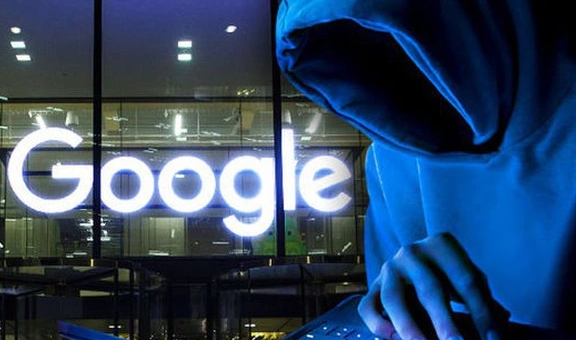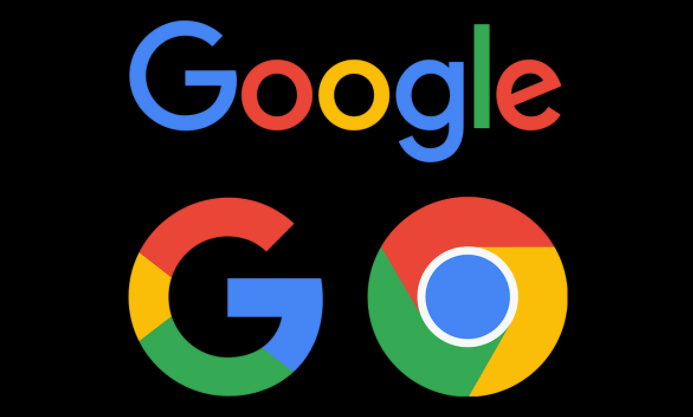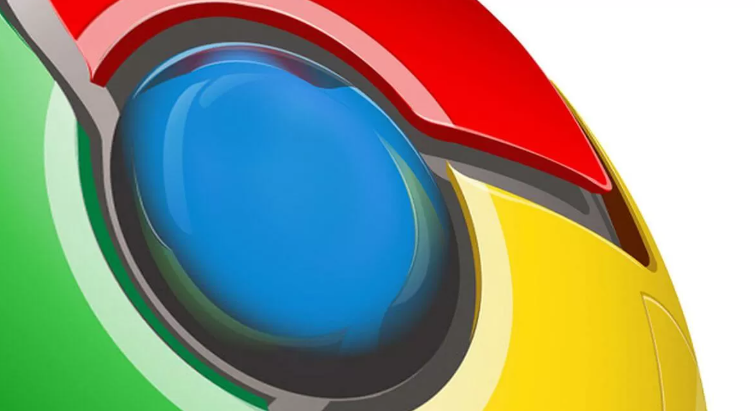首页 > 谷歌浏览器密码管理器使用教程及安全设置
谷歌浏览器密码管理器使用教程及安全设置
时间:2025-08-04
来源:谷歌浏览器官网

打开浏览器设置进入密码管理界面。点击浏览器右上角三个点组成的菜单按钮,选择设置选项进入配置页面。在左侧菜单栏找到隐私与安全板块下的密码选项,这里会显示所有已保存的网页登录信息。
查看已存储的账户凭证。在密码列表中找到目标网站条目,点击旁边的眼睛图标验证身份后即可查看完整密码。系统可能会要求输入设备解锁方式如PIN码或指纹以确保安全性。此功能方便用户快速获取遗忘的登录凭据而无需手动查找记录。
添加新网站的用户名和密码。当成功登录某个网站时,浏览器会自动弹出是否保存该站点的提示框;若未触发自动保存,可主动点击地址栏右侧的钥匙形状图标并选择保存密码操作。确认信息无误后点击保存按钮完成加密存储过程。
修改现有保存记录的具体信息。进入密码管理页面后定位需要调整的项目,点击对应条目旁的三个点按钮选择编辑选项。在弹出窗口中可以更改用户名、密码或关联网址等详细资料,修改完成后再次点击保存使更改生效。
删除不再需要的旧有条目。同样在密码管理界面找到需清理的项目,点击右侧三个点按钮后选择删除指令。系统会二次确认操作意图以避免误删重要数据,有效维护列表的整洁度和安全性。
启用跨设备同步功能实现多端共享。确保所有使用的设备均登录同一谷歌账户,并在设置中的同步和Google服务区域开启同步开关。此后在任何一端新增或修改的密码都会自动推送至其他关联设备上。
设置主密码增强本地防护措施。通过设置菜单内的高级选项为目标配置文件添加额外保护层,只有输入正确的主密码才能访问完整的密码库内容。这能有效防止他人未经授权直接查看敏感信息。
导出备份文件预防数据丢失风险。点击密码管理界面右上角的三个点按钮选择导出密码选项,按提示完成身份验证后将生成包含全部数据的CSV格式文档。建议定期执行此操作并将备份存放于安全位置妥善保管。
通过上述步骤逐步排查和处理,通常可以有效掌握谷歌浏览器密码管理器的各项功能并做好安全防护措施。每次修改设置后建议立即测试效果,确保新的配置能够按预期工作。